Geniesse Luftgesten mit dem verbesserten S Pen des Galaxy Note20 | Note20 Ultra
Der S Pen des Galaxy Note20 und Note20 Ultra kommt dem eigentlichen Stift deutlich näher. Der schnellere S Pen bietet dir jederzeit präzisere und nützliche Ergebnisse. Der verbesserte S Pen bietet 5 neue Luftgesten, die zu deinen Bewegungen passen. Mit einem Klick oder den Luftgesten des S Pen kannst du in einer Präsentation navigieren, Videos abspielen und anhalten oder ein Foto machen.
S Pen mit reduzierter Latenz
Die Anzeigelatenz des S Pen wurde für Note20 und Note20 Ultra verbessert, wodurch der S Pen ein präzises und schnelles Arbeiten wie mit einem echten Stift ermöglicht.
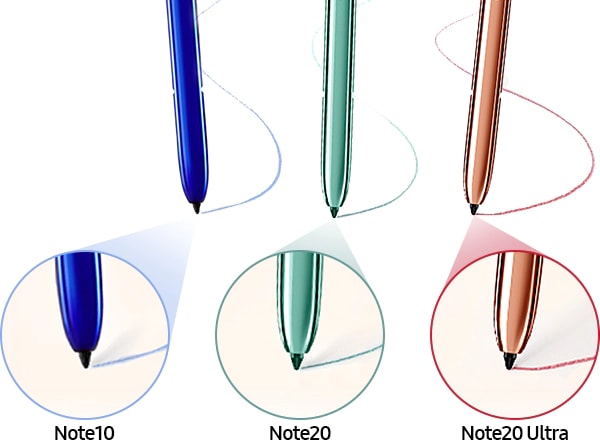
Hinweis:
- Biege den S Pen nicht und übe keinen übermässigen Druck auf ihn aus, während du ihn verwendest. Der S Pen kann dabei beschädigt werden, oder die Stiftspitze kann sich verformen.
- Drücke mit dem S Pen nicht fest auf den Bildschirm. Die Stiftspitze kann sich verformen.
- Falls sich ein Magnet in der Nähe des Geräts befindet, funktionieren eventuell einige Aktionen des S Pen, wie das Aufladen oder Antippen des Touchscreens, nicht.
- Sollte Wasser in den Steckplatz des S Pen eindringen, schüttle das Gerät vorsichtig, um das Wasser aus dem Steckplatz zu entfernen, bevor du den S Pen verwendest.
- Sollte der S Pen nicht richtig funktionieren, bringe ihn zu einem Samsung Service Center.
5 neue Luftgesten
Luftgesten-Funktionen steuern mit den an dein Gerät über Bluetooth Low Energy (BLE) angeschlossenen S Pen Apps aus der Ferne. Dank dieser Luftgesten kannst du mit einem einfachen Wink oder Klick mit der Kamera hinein- oder herauszoomen, die Lautstärke einstellen oder durch Fotos blättern und vieles mehr.
- So startest du die Kamera-App: Drücke und halte die S Pen-Taste.
- So machst du ein Foto: Drücke während der Verwendung der Kamera-App die Taste am S Pen einmal.
- So stellst du die Lautstärke während der Musikwiedergabe ein: Hebe den S Pen oder senke ihn, während du die Taste am S Pen drückst und hältst.

Der S Pen des Galaxy Note20 und Note20 Ultra wurde neu gestaltet, um sich an deine Bewegungen anzupassen, damit du dein Telefon mit einfachen Gesten steuern kannst. Zuvor verfügte die Vorgängerserie Galaxy Note10 über 6 Gesten (links/rechts, auf/ab, links/rechts schwenken) für die Steuerung des Geräts Der S Pen des Galaxy Note20 und Note20 Ultra bietet fünf weitere neue Gestenaktionen, die unabhängig von den ausgeführten Anwendungen überall funktionieren.
- Links und zurück: Zurückblättern
- Rechts und zurück: Zu kürzlich verwendeten Apps gehen
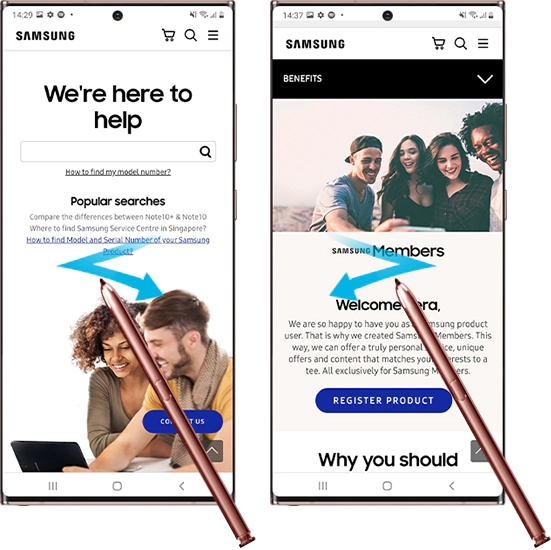
- Auf und ab: Zurück zur Startseite

- Ab und auf: Smartes Auswählen
Du kannst mit dem S Pen einen Bereich auswählen und Aktionen ausführen, wie z. B. Teilen oder Speichern. Ausserdem kannst du einen Bereich aus einem Video auswählen und diesen als GIF-Animation aufnehmen.
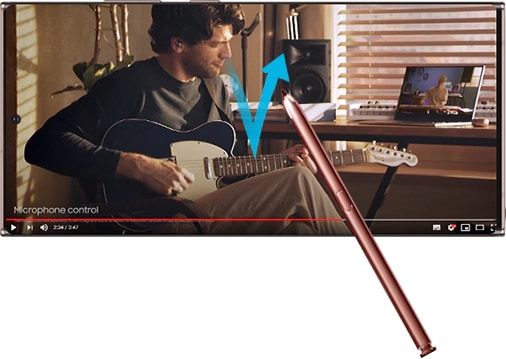
- Schütteln: Screenshots erfassen und darauf schreiben
Nimm Screenshots auf, um darauf zu schreiben oder zu zeichnen oder einen Bereich aus dem aufgenommenen Bild zu beschneiden. Zudem kannst du den aktuellen Inhalt und den verborgenen Inhalt auf einer länglichen Seite, z. B. einer Webseite, erfassen.

Hinweis:
- Der S Pen muss aufgeladen sein, bevor die Lufgesten-Funktion des S Pen verwendet werden kann.
- Sobald der S Pen aus dem Steckplatz herausgenommen wird, erscheint das S Pen-Symbol in der Statusleiste.
- Sollte der S Pen entladen oder weit vom Gerät entfernt sein, oder falls es Hindernisse oder externe Störungen zwischen dem S Pen und dem Gerät gibt, wird der S Pen vom Gerät getrennt und das Symbol wird grau.
- Um die Luftgesten-Funktionen des S Pen erneut zu verwenden, verbinde den S Pen wieder mit dem Gerät, indem du den S Pen wieder in den Steckplatz einsetzt. Für die Luftgesten-Funktionen ist ein Abstand von mindestens 10 cm zum Bildschirm erforderlich.
Der S Pen lässt sich leicht lösen und wieder einsetzen. Drücke das Ende des S Pen unten beim Galaxy Note20 und Note20 Ultra und ziehe ihn aus dem Steckplatz heraus. Führe den S Pen zum Aufbewahren wieder in den Steckplatz ein und drücke ihn bis zum Einrasten hinein.
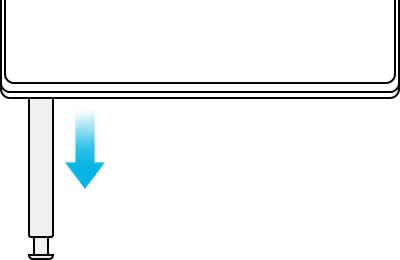
So wird der S Pen aufgeladen
Wird der S Pen in den Steckplatz eingesetzt, beginnt der Ladevorgang automatisch. Ist die Luftgesten-Funktion deaktiviert, wird der S Pen nur dann aufgeladen, wenn das Gerät aufgeladen wird. Auch wenn der S Pen vollständig entladen ist, kannst du andere Funktionen des S Pen verwenden, wie z. B. das Antippen des Touchscreens oder die Air Command-Funktionen.
Hinweis: Der S Pen muss aufgeladen werden, bevor du Apps mit der S Pen-Taste aus der Ferne steuern kannst.
Hinweis: Die Screenshots und das Menü des Geräts können je nach Gerätemodell und Softwareversion variieren.
Danke für deine Rückmeldung!
Bitte beantworte alle Fragen.